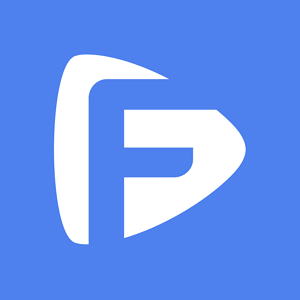Con la ayuda de MockGo, puede cambiar fácilmente la ubicación GPS de su dispositivo y simular el movimiento natural para divertirse más con aplicaciones y juegos basados en la ubicación. Esta es una guía completa para usar MockGo. Aquí, aprenderá cómo:
Para comenzar, deberá descargar e instalar MockGo en su computadora.
Descripción general de MockGo:

MockGo ahora es compatible con el último iOS 17. Antes de cambiar la ubicación en un dispositivo iOS que ejecuta iOS 17 con MockGo, primero deberá habilitar el modo de desarrollador en su dispositivo. Si usa iOS 15 o una versión anterior, puede omitir esta parte.
Para habilitar el modo de desarrollador, siga estos pasos:
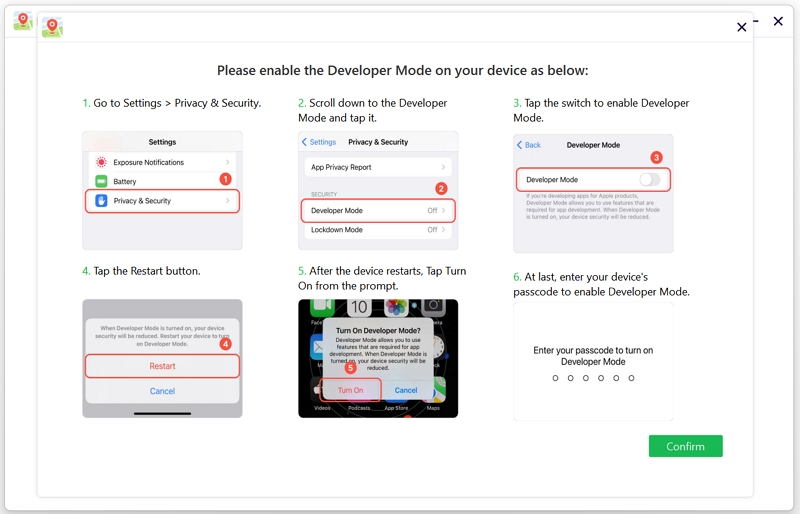
Después de habilitar el modo de desarrollador, su dispositivo está listo para cambiar la ubicación usando MockGo.
Paso 1. Inicie MockGo en su computadora. Conecte su dispositivo iOS a su computadora y haga clic en " Iniciar " para comenzar a cambiar la ubicación GPS de su iPhone.

Paso 2. En la nueva ventana, verás tu ubicación actual en el mapa. Haga clic en el primer icono en la esquina superior derecha para habilitar el " Modo de teletransporte ".
![]()
Paso 3. Ingrese la dirección o las coordenadas de la ubicación deseada en la barra de búsqueda y haga clic en el botón " Ir " para buscar la ubicación.

Paso 4. MockGo mostrará la ubicación GPS ingresada en el mapa. En la ventana emergente, haga clic en " Mover aquí " para teletransportarse a su ubicación GPS.

Su ubicación GPS cambiará inmediatamente a la ubicación seleccionada. Abra la aplicación Map en su iPhone y mostrará la nueva ubicación GPS de su dispositivo.

MockGo también te permite simular el movimiento entre dos puntos. Establecerá automáticamente la ruta entre el punto de inicio y el final a lo largo de una ruta realista.
Aquí está cómo hacerlo:
Paso 1. Seleccione el ícono correspondiente (el segundo) en la esquina superior derecha para ingresar al " Modo One-stop ".
![]()
Paso 2. Elige un lugar en el mapa que quieras visitar. La distancia entre los dos puntos y las coordenadas de la ubicación de destino se mostrarán en un cuadro emergente. Haga clic en " Mover aquí " para continuar.

Paso 3. En el nuevo cuadro emergente, elija repetir la misma ruta (A—>B, A->B) o camine de un lado a otro entre las dos posiciones (A->B->A) con tiempos establecidos para una mayor Simulación de caminata natural.
También puede seleccionar la velocidad de movimiento que desea usar y habilitar el modo realista. Luego presione " Iniciar " para comenzar la caminata automática a lo largo del camino real.

Ahora puedes ver cómo tu ubicación en el mapa va cambiando a la velocidad que hayas elegido. Puede pausar el movimiento haciendo clic en el botón " Pausa " o ajustar la velocidad en consecuencia.

Si desea visitar varios lugares a lo largo de un camino, el "Modo de varias paradas" es para usted.
Paso 1. En la esquina superior derecha, seleccione " Modo de paradas múltiples " (la tercera opción). Luego, puede seleccionar y elegir los lugares por los que desea moverse uno por uno.
Para evitar que los desarrolladores de juegos sospechen que estás haciendo trampa, te sugerimos que elijas lugares a lo largo de un camino real.
![]()
Paso 2. Un cuadro emergente mostrará la distancia que necesita viajar en el mapa. Seleccione su velocidad preferida y haga clic en el botón " Mover aquí " para continuar.

Paso 3. Elige cuántas veces quieres dar la vuelta o repetir la ruta, y pulsa " Iniciar " para comenzar el movimiento.

Paso 4. Su ubicación se moverá a lo largo de la ruta que definió. Puede pausar el movimiento o ajustar la velocidad en consecuencia.

La función de joystick de MockGo se puede usar para establecer el movimiento y ajustar la dirección para llegar a la ubicación exacta que desea. Aquí se explica cómo usar el modo Joystick de MockGo:
Para iniciar un movimiento automático, siga los siguientes pasos:
Paso 1. Haga clic en el ícono Iniciar en el centro del joystick y comenzará el movimiento automático.
Paso 2. Puede cambiar la dirección haciendo clic en las flechas izquierda o derecha, moviendo la posición alrededor del círculo, presionando las teclas A y D en el teclado o presionando las teclas Izquierda y Derecha en el teclado.

Para iniciar un movimiento manual, siga los pasos que se indican a continuación:
Paso 1. Para avanzar, siga haciendo clic en la flecha hacia arriba en MockGo o presione la tecla W o Up en el teclado. Para retroceder, siga haciendo clic en la flecha hacia abajo en MockGo o presione las teclas S o Abajo en el teclado.
Paso 2: puede ajustar las direcciones utilizando los métodos mencionados anteriormente.

MockGo también le permite cambiar la ubicación GPS de hasta 5 dispositivos iOS simultáneamente. Estos son los pasos para usar la función de administración de dispositivos múltiples:
Paso 1. Después de llegar a la pantalla del mapa, haga clic en el ícono " Administración de dispositivos múltiples " en la esquina inferior derecha de MockGo.
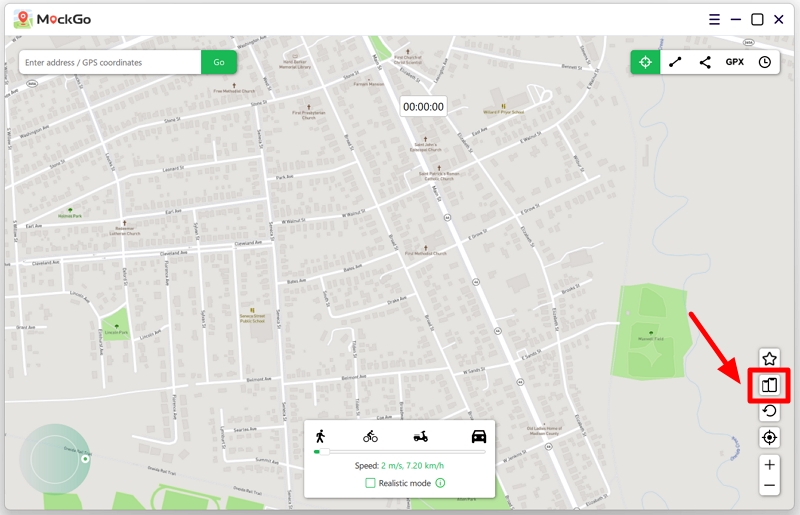
Paso 2. Aparecerá el panel de control multidispositivo. Haga clic en el botón " Agregar " para agregar un nuevo dispositivo.
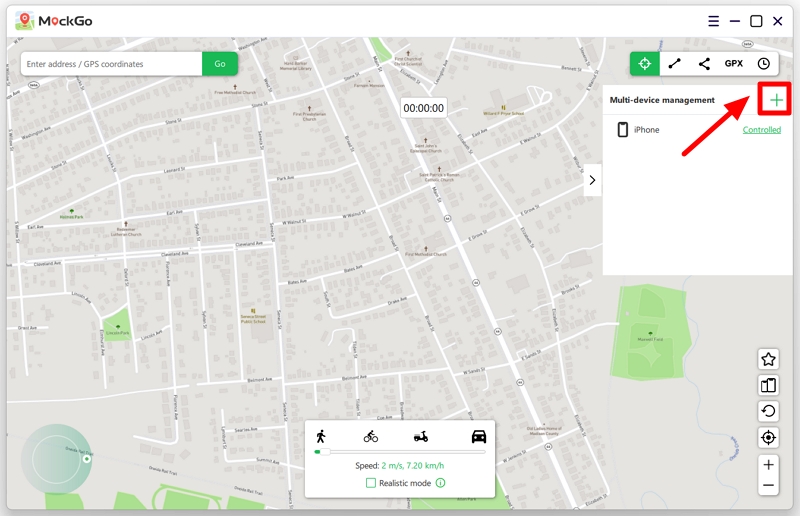
Paso 3. Conecte el dispositivo que desea agregar a la computadora y espere a que MockGo lo reconozca. Cuando aparezca en la pantalla, selecciónelo y haga clic en el botón Siguiente para continuar.
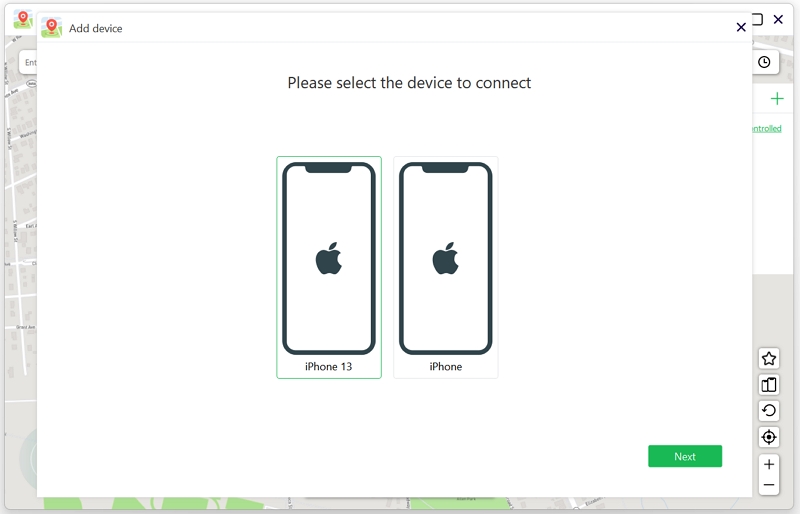
Paso 4: Una vez que el dispositivo se haya conectado correctamente, podrá ver todos los dispositivos conectados desde el panel de control. Puede configurar el estado del dispositivo como " Controlado " o " No controlado ".
El estado controlado indica que el dispositivo está utilizando actualmente la ubicación virtual, mientras que el estado no controlado indica que no lo está.
Para cambiar el estado, simplemente haga clic en el botón "Controlado" o "No controlado".
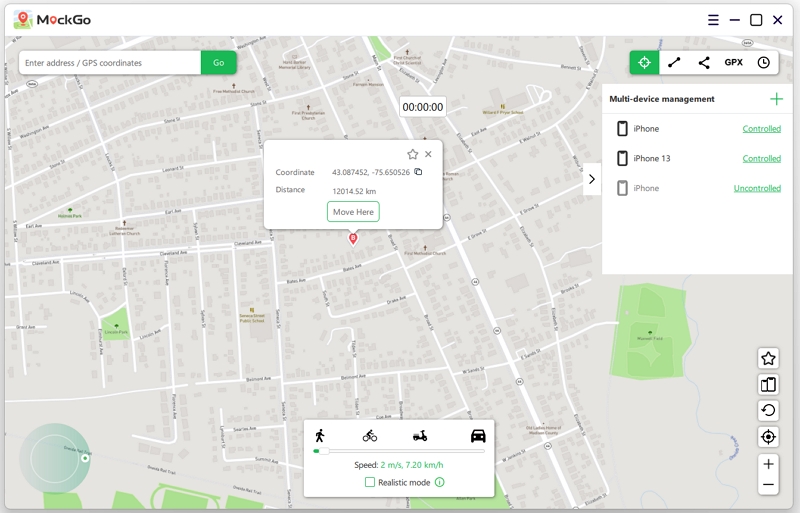
¡Ahora comience a falsificar la ubicación de múltiples dispositivos simultáneamente!
Puede obtener un archivo GPX de sus amigos o foros de juegos. Ahora puede usar la función GPX de MockGo para simular fácilmente un movimiento de GPS a lo largo de la ruta en el archivo GPX.
Paso 1. Haga clic en el ícono GPX para importar un archivo GPX a MockGo.
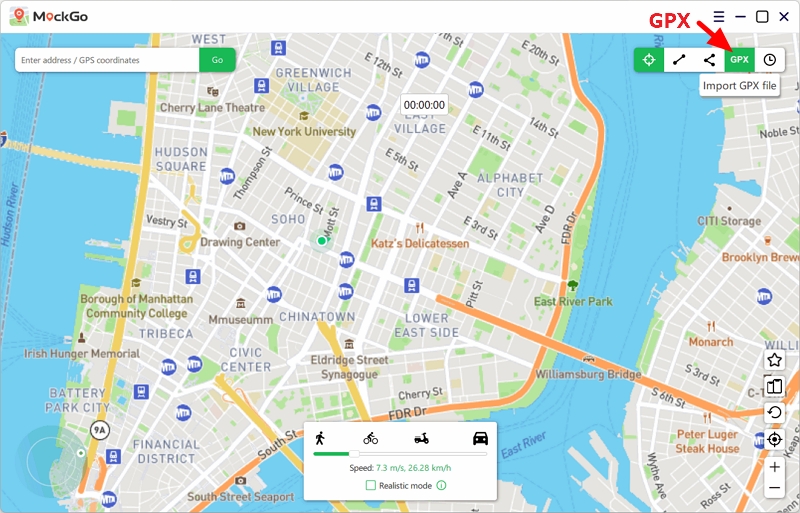
Paso 2. Luego elige el archivo GPX que deseas importar desde la computadora.
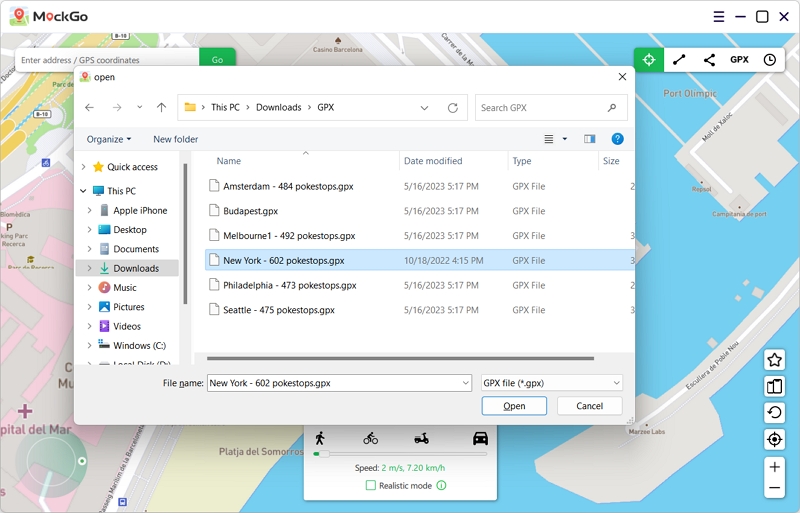
Paso 3. MockGo mostrará la ruta GPX en el mapa. Haga clic en el botón " Mover aquí " para continuar.
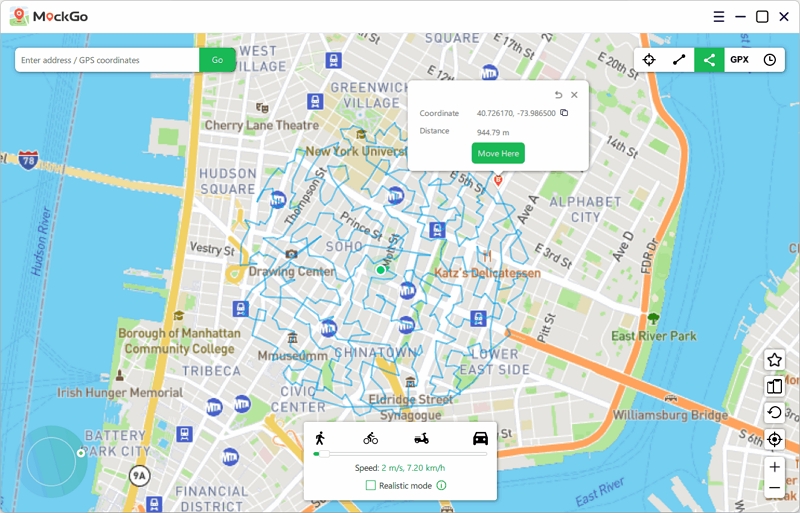
Paso 4. Después de eso, elija el tipo de ciclos y la cantidad de tiempos de ciclo que desea y luego haga clic en " Iniciar " para iniciar la simulación.
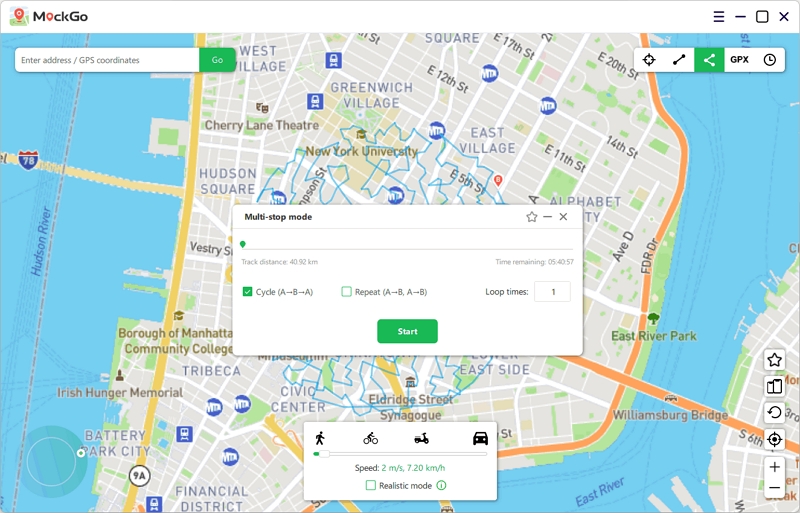
Comenzará el movimiento del GPS en su iPhone y luego podrá acelerar de la manera que desee.
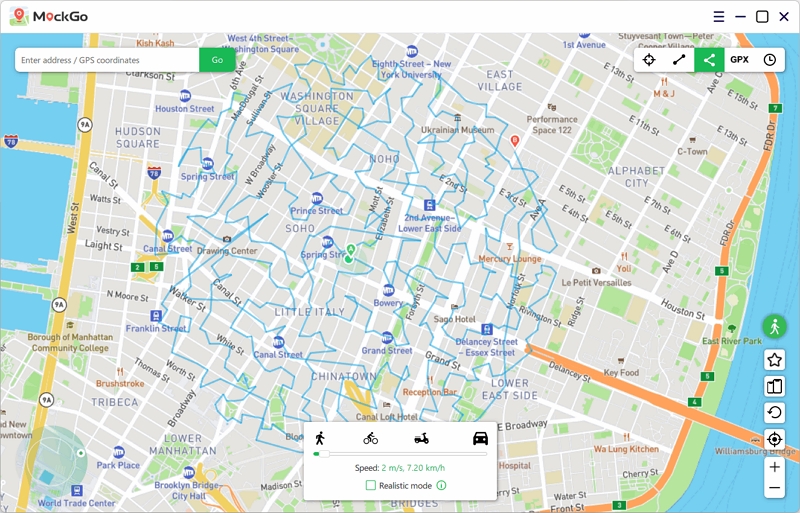
El temporizador de cuenta regresiva de enfriamiento ahora es compatible con el modo de teletransporte de MockGo para ayudarlo a cumplir con el gráfico de tiempo de enfriamiento de Pokémon GO.
Si te has teletransportado en Pokémon GO, se recomienda esperar hasta que termine la cuenta regresiva antes de realizar cualquier acción en el juego para evitar que te baneen por software.

Puede habilitar el modo realista desde el panel de control de velocidad para simular mejor un entorno de la vida real.
Después de activar este modo, la velocidad de movimiento variará aleatoriamente en el 30% superior o inferior del rango de velocidad que elija cada 5 segundos.

MockGo le pedirá automáticamente que cierre la ruta si la distancia entre los puntos inicial y final es inferior a 50 metros cuando está en modo de paradas múltiples.

Al seleccionar " Sí ", la ruta se cerrará y las posiciones inicial y final se superpondrán para formar un bucle. Si selecciona " No ", la posición final no cambiará.

La ruta ahora es un bucle cerrado, ya que hemos seleccionado "Sí" en la ventana emergente.

La función favorita le permite guardar y ubicar rápidamente su ruta o ubicación GPS favorita.
Haga clic en el icono " Estrella " en la ventana de cualquier ubicación o ruta para agregarla a la lista de favoritos.

Puede encontrar los lugares o rutas guardados haciendo clic en el icono " Favorito " en el lado derecho del programa.